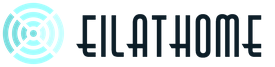De ce Android nu actualizează aplicațiile? Google Play nu actualizează aplicațiile
Dispozitivele Apple admirat de mulți. Linii corporale impecabile, interfață frumoasă, aplicații de înaltă calitate. Dar chiar și proprietarii de iPhone și iPad-uri întâmpină periodic probleme precum înghețarea descărcarii aplicațiilor din App Store. Mai jos ne vom uita la motivele pentru care aplicațiile nu sunt actualizate, descărcate sau descărcate, precum și simple instrucțiuni pas cu pas cum să te descurci cu asta.
Esența problemei, semne și cauze
Este destul de neplăcut să vezi o aplicație petrecând o oră încercând să se încarce într-un smartphone. Mai ales când proprietarul său a vrut să petreacă câteva minute plăcute jucând un joc nou sau lucrând la el program util. Și mai ales dacă nu ai altceva de făcut sau ești presat de timp, iar aplicația este absolut necesară. iPhone-ul devine o bucată inutilă de plastic sau aluminiu. Dar câteva moduri simple poate corecta situația.
Cum să vă dați seama dacă o aplicație este blocată la încărcare
Pictograma devine gri și roata procesului de instalare se îngheață. Aplicația nu răspunde în niciun fel la acțiunile utilizatorului. Un alt semn este că apare o eroare atunci când încercați să descărcați o aplicație din App Store. Acest lucru se poate întâmpla atât la iPhone, cât și la iPad. Metodele de rezolvare a problemei sunt aceleași pentru toate gadgeturile Apple cu orice versiune de sistem de operare.
Ce trebuie să faceți când o aplicație din App Store nu este actualizată, descărcată sau descărcată: instrucțiuni pas cu pas
Problemă: aplicația nu se descarcă din App Store
Așadar, un algoritm pas cu pas despre cum să „aduceți iPhone-ul la viață”. Urmați toți pașii unul câte unul, fără să sari de la început până la sfârșit. Fiecare pas următor poate deveni o soluție la problemă.
Soluție: așteptați finalizarea lucrărilor pe serverele Apple
Consultați fluxul de știri. Poate că a existat o notificare că serverele magazinului s-au prăbușit, iar suportul tehnic a încercat să facă tot posibilul pentru a corecta situația. Apoi tot ce rămâne este să aștepți, ocupându-te cu altceva.
Soluție: verificați stabilitatea conexiunii la Internet
Verificați conexiunea la internet. Puteți argumenta că, judecând după pictogramă, wi-fi funcționează la capacitate maximă sau pictograma 3G/LTE este clar iluminată. Dar acesta nu este încă un semn de ordine completă.
Ce trebuie să faceți: lansați browserul Safari și încărcați orice pagină de internet. Dacă pagina este afișată complet, înseamnă că conexiunea funcționează într-adevăr stabil. Să trecem la pasul următor.
Soluție: opriți și apoi reluați descărcarea aplicației
Dacă aplicația are încă o pictogramă gri, este logic să întrerupeți descărcarea.
Ce trebuie să faceți: Apăsați „Pauză” în timp ce încărcați aplicația (atingeți pictograma aplicației). Acum faceți clic din nou pe pictogramă. Uneori ajută, iar aplicația restabilește descărcarea.
Soluție: Comutați la modul avion
În mod neașteptat, următoarea metodă poate rezolva problema. Ar trebui să comutați la modul Avion, doar pentru o perioadă.
Ce trebuie să faceți: din Springboard, efectuați un gest de jos în sus, apoi selectați pictograma avion. Modul Avion se va activa. După câteva secunde, opriți-l atingând din nou pictograma.
Soluție: dezinstalați aplicația
Nu a ieșit? Dezinstalați aplicația. De fapt, este foarte simplu.
Ce acțiuni trebuie efectuate: faceți clic pe pictograma gri înghețată și țineți-o apăsată, pictogramele vor începe să vibreze (intra în modul de editare), iar o cruce mică va apărea în partea stângă a pictogramelor. Faceți clic pe el, aplicația va fi eliminată. Accesați din nou App Store și încercați să instalați din nou programul.
Soluție: rulați a doua instalare în paralel
Un alt mod non-standard secret mic, despre care nu mulți oameni știu, este instalarea în paralel a unei a doua aplicații. Într-adevăr, acest lucru poate reînvia primul.
Ce trebuie să faceți: Accesați App Store, selectați absolut orice aplicație și lansați-o pentru instalare. Adesea, după ce a doua aplicație începe descărcarea, prima este și ea restaurată.
Soluție: reautorizați în App Store
Ce altceva ar trebui să fac? De exemplu, reconectați-vă la contul Apple ID.
Acțiuni de luat: deconectați-vă de la contul dvs. Acest lucru se poate face prin App Store - fila „Selectii” afișează numele contului dvs. Faceți clic pe el și selectați „Deconectare”. Apoi conectați-vă din nou la contul dvs. și apoi încercați să descărcați din nou aplicația.
Soluție: Reporniți dispozitivul
Ați încercat să reporniți dispozitivul? Dacă nu, merită să-ți asume riscul.
Ce trebuie să faceți: țineți apăsată tasta de pornire până când iPhone-ul se oprește. Apoi porniți-l din nou. Verificați pictograma aplicației. Odată activată, descărcarea se poate relua. Alternativ, încercați o altă metodă de repornire - „hard”. Apăsați și mențineți apăsate două taste în același timp - Pornire și Acasă. După repornirea smartphone-ului, verificați din nou pictograma aplicației.
Soluție: sincronizare PC
Aplicația încăpățânată este încă agățată? Sincronizați-vă smartphone-ul cu iTunes pe computerul personal.
Ce trebuie să faceți: conectați gadgetul la computer, pe care lansați mai întâi aplicația iTunes. Conturile Apple ID de pe smartphone și PC trebuie să se potrivească, altfel nimic nu va funcționa. Verificați dacă nu este cazul, conectați-vă pe ambele dispozitive cu același cont. Sincronizați-vă dispozitivele.
Soluție: Resetați setările
Dacă aplicația vă este atât de necesară încât sunteți gata să resetați setările, atunci continuați să citiți. Cu toate acestea, mai întâi faceți copie de rezervă dispozitivul tau. Acum sunteți gata să vă resetați setările.
Ce trebuie să faceți: mai întâi resetați setările de rețea. Pentru a face acest lucru, accesați Setări, apoi Resetare, apoi faceți clic pe Resetare setări rețea. Verificați aplicația. Nu se descarcă? Efectuați o resetare hard. Accesați același element „Setări”, apoi „General”, apoi „Resetare” - și „Resetare toate setările”.
Soluție: Comutați la modul DFU
Dacă acest lucru nu rezolvă problema, există o ultimă metodă. Puneți smartphone-ul în modul DFU.
Ce trebuie să faceți: conectați iPhone-ul sau iPad-ul cu aplicația „dăunătoare” la computerul pe care rulați programul iTunes. Acum atentie:
Dacă acest lucru nu ajută, poate ar trebui să refuzați să instalați această aplicație, deoarece astfel de manipulări cu dispozitivul pot duce în viitor la funcționarea instabilă și defecțiuni ale acestuia. Căutați alternative la aplicație.
Apropo, poți să aștepți.
Aplicațiile din App Store nu sunt actualizate
Uneori, proprietarii de gadgeturi Apple se confruntă cu această problemă.
Una dintre cele două moduri vă va ajuta:

Desigur, nimeni nu este imun la o astfel de problemă. Cantitatea este prea mare motive posibile, ceea ce poate cauza probleme la descărcarea aplicațiilor. Recomandări generale care trebuie urmat în acest caz:
- Înainte de a descărca aplicația, acordați atenție dimensiunii acesteia. Dacă este destul de mare, asigurați-vă că totul este în ordine cu Internetul, apoi începeți descărcarea;
- citește știrile sau întreabă-ți prietenii dacă au existat notificări de la Apple despre întreruperi ale serverului;
- Dacă ați încercat toate metodele și ați ajuns la cea mai radicală - resetarea setărilor - gândiți-vă dacă aveți într-adevăr nevoie de această aplicație. Poate că există alternative în App Store, încercați să alegeți alta sau reveniți la descărcare mai târziu, deoarece metodele „greu” de rezolvare a problemei nu pot trece fără a lăsa un semn pe dispozitiv, în viitor, acest lucru poate duce la disfuncționalități în funcționarea acestuia .
În general, problema nu este atât de globală încât trebuie să ne pregătim cumva pentru ea în avans. Una dintre metodele enumerate va ajuta în orice caz.
Mulți utilizatori instalează aplicații noi din Play Market pe smartphone-ul lor Android. Se întâmplă ca un utilizator să observe brusc că un prieten are exact aceeași aplicație care funcționează diferit față de a lui. Mai exact, un prieten are noi funcții și capabilități în aplicație, dar din anumite motive utilizatorul nostru nu le are. Utilizatorul are îndoieli serioase că folosește aplicația actualizată a celei mai recente versiuni. Apare întrebarea, cum se actualizează aplicația pe Android?

Orez. 7. Faceți clic pe „Accept” pentru a acorda Yandex.Mail permisiunea de a utiliza resursele dispozitivului
Faceți clic pe „Accept”, începe actualizarea aplicației, aceasta va dura ceva timp.
Puteți afla ce aplicații sunt actualizate și care nu sunt în Play Market, opțiunea „Aplicațiile mele”, fila „Actualizări”:

Orez. 8. Mesaj pe Play Market că aplicația Yandex.Mail a fost actualizată
Configurarea notificărilor de actualizare
Se întâmplă ca mesajele de actualizare să ajungă complet inadecvat și să doriți să le dezactivați. Puteți opri sunetul care apare atunci când apar astfel de actualizări sau le puteți bloca să le primească.
Pentru a dezactiva notificările, trebuie să deschideți setările Play Market. Pentru a face acest lucru, trebuie să urmați pașii descriși mai sus în figurile 1-3. Când opțiunea „Aplicațiile și jocurile mele” este deschisă pe smartphone-ul Android, trebuie să derulați (defilați) fereastra în jos, astfel încât să apară „Setări” (Fig. 9):

Orez. 9. Setări Play Market
Deschideți „Setări” Google Play Market și faceți clic pe „Alerte” (1 în Fig. 10):

Orez. 10. Actualizați setările de notificare. Setările de actualizare automată a aplicației.
După ce ați deschis „Alerte”, bifați casetele de selectare. Dacă NU doriți să primiți notificări despre disponibilitatea actualizărilor pentru aplicații, trebuie să debifați caseta de lângă „Actualizări” (1 în Fig. 11). De asemenea, în acest caz, ar trebui să debifați caseta de lângă „Actualizare automată” (2 în Fig. 11):

Orez. 11. Bifați/debifați casetele pentru notificări despre actualizări și pentru actualizări automate ale aplicațiilor
Dacă debifați casetele, nu ar trebui să primiți notificări despre disponibilitatea actualizărilor și despre actualizările automate.
Configuram actualizări automate ale aplicațiilor pentru a economisi traficul pe Internet
Fiecare își alege propriile setări pentru actualizările automate ale aplicațiilor. În fig. 12 Opțiunea „Numai prin Wi-Fi” este selectată. Este convenabil să
Ce oferă suport Google, dar mai detaliat. decât în articolul de ajutor.
Personal, nu aș face o resetare, așa cum se spune la sfârșit.
Vă mulțumim că ați contactat Google.
După cum am convenit, vă ofer pași care ar trebui să vă ajute la rezolvarea problemei dvs.:
(inițial trebuie să scoateți a doua cartelă SIM, cardul SD și să reporniți dispozitivul) Sincronizați dispozitivul cu serverele Google
După ce forțați aplicația să se oprească, trebuie să vă asigurați că dispozitivul dvs. este sincronizat cu serverele Google. Iată cum să o faci:
- Deschis Setări dispozitive.
- Selectați data si oraÎn capitolul Sistem.
- Dacă sunt bifate următoarele casete, debifați-le:
- fusul orar al rețelei;
- data și ora rețelei.
- Setați data și ora greșite.
- Faceți clic pe butonul Ecranul principal.
- Deschide din nou Setăriși selectați data si oraÎn capitolul Sistem.
- Setați data și ora corecte.
- Bifați casetele Fusul orar al rețeleiȘi Data și ora rețelei.
Iată cum să o faci:
- Deschis Setări dispozitive.
- Clic Aplicațiiîn secțiunea „Dispozitiv”.
- Glisați spre stânga până când vedeți fila Toateîn vârful ei.
- Derulați în jos lista și selectați Magazin Play.
- Selectați Ștergeți datele.
- Reveniți la lista de aplicații atingând săgeata înapoi.
- Selectați Administrator de descărcări > Ștergeți datele.
- Reporniți aplicația.
Asigurați-vă că dispozitivul este în . În caz contrar, este posibil ca Magazinul Play să nu funcționeze. Contactați producătorul dispozitivului pentru detalii.
Eliminați și adăugați din nou contul dvs. Google
Dacă problema persistă, eliminați Contul Google de pe dispozitiv și adăugați-l din nou.
Notă. Această acțiune poate reseta setările și poate elimina conținutul nesincronizat din aplicații. Achizițiile și datele sincronizate (e-mailuri Gmail, contacte Google etc.) sunt asociate cu contul dvs. și vor fi disponibile după ce le adăugați din nou. Înainte de a vă șterge contul de pe dispozitiv, asigurați-vă că vă amintiți parola.
- Eliminați contul de pe dispozitiv:
- Selectați Setări > Conturi > Googleși faceți clic pe contul dorit.
- Faceți clic pe cele trei puncte din colțul din dreapta sus al ecranului și selectați Șterge cont. Confirmați acțiunea.
- Adăugați din nou contul pe dispozitiv:
- Selectați Setări > Conturi > Adaugă cont.
- Clic Googleși introduceți informațiile contului dvs.
- Apăsați și mențineți apăsat butonul de pornire, apoi selectați Oprire.
- Apăsați și mențineți apăsat butonul de pornire din nou până când dispozitivul pornește.
Dacă ați reușit să deschideți pagina https://news.google.com, nu efectuați pașii de mai jos și treceți la pasul următor. In caz contrar:
- Încercați să activați și să dezactivați modul avion.
- Deschis Setări > Modul avion. Pe unele dispozitive poate fi necesar să apăsați Setări > Mai mult sau Retea fara fir > Modul avion.
- Asigurați-vă că modul Avion nu a fost selectat anterior. Apoi porniți-l și opriți-l din nou pentru a stabili o nouă conexiune la internet.
- Comutați de la Wi-Fi la rețeaua mobilă sau invers.
- Dezactivați Wi-Fi pentru a utiliza rețeaua mobilă.
- Activați modul Avion pentru a dezactiva rețeaua mobilă, apoi activați Wi-Fi.
- Încercați să vă conectați la o altă rețea Wi-Fi.
Notă! Aceste acțiuni pot afecta setările dispozitivului și alte aplicații.
Urmați acești pași:
- Deschis Setări.
- Derulați în jos la secțiunea Dispozitiv sau Telefon și selectați Aplicații sau Manager de aplicatii
- Din meniu, selectați Afișați aplicațiile de sistem(pe dispozitivele cu versiunea sistemului de operare Android mai mică de 6.0, mai întâi trebuie să accesați fila Toate).
- Derulați ecranul și selectați o aplicație Servicii Google Play.
- Dacă nu îl găsiți, căutați prin toate aplicațiile de sistem și asigurați-vă că Cadrul Google PlayȘi Servicii Google Play inclus.
- Dacă da, continuați cu pasul următor.
- Dacă nu sunt activate, descărcați Serviciile Google Play de pe Google Play.
- Clic Depozitareși selectați Goliți memoria cache(pe dispozitivele cu versiunea sistemului de operare Android mai mică de 6.0, nu trebuie să accesați Depozitare).
- Dacă nu îl găsiți, căutați prin toate aplicațiile de sistem și asigurați-vă că Cadrul Google PlayȘi Servicii Google Play inclus.
- Clic Managementul loculuiși apoi selectați Ștergeți toate datele > Ștergeți datele.
După finalizarea acestor pași, asigurați-vă că setările tuturor celorlalte aplicații sunt neschimbate.
Dezinstalați și reinstalați actualizările
Pentru a reveni la versiunea anterioară a Magazinului Play:
- Deschis Setări.
- Clic Aplicații sau Manager de aplicatii(În funcție de dispozitiv).
- Selectați Magazin Play(pe unele dispozitive trebuie mai întâi să accesați fila Toate).
- În meniu, faceți clic Dezinstalează actualizările.
- Dacă această caracteristică nu este disponibilă, nu continuați și continuați cu pasul următor.
- Vi se va solicita să resetați setările la valorile implicite din fabrică. Clic Bine.
- Reveniți la ecranul principal al dispozitivului și relansați Magazinul Play. Aplicația ar trebui să se actualizeze la cea mai recentă versiune în câteva minute.
- Dacă Magazinul Play nu se actualizează, deschideți meniul și accesați Setări. Derulați în jos la secțiune Versiunea Play Store. Deschide-l pentru a vedea actualizări. Dacă nu există, treceți la pasul următor.
- Asigurați-vă că dispozitivul este complet încărcat sau conectat la o sursă de alimentare.
- Scoateți cardul SD dacă este instalat.
- Asigurați-vă că vă amintiți acreditările pentru toate conturile (Google și altele). Acestea vor trebui reintroduse după finalizarea procedurii. Pe unele telefoane, trebuie să vă conectați la cont înainte de a reseta setările.
- Transferați date utilizând un cablu USB sau copiați-le în .
- Asigurați-vă că lista dvs. de contacte este salvată în Contul dvs. Google. Daca este necesar.
- Deschis Setări.
- Găsi Recuperare și resetare sau Stocare și resetare. Acest articol poate fi în secțiune Dispozitiv, Date personale, Memoria telefonului, Confidențialitate sau Siguranță.
- Selectați Resetați. Dacă este necesar, confirmați acțiunea.
- Conectați-vă la contul dvs. Google de pe dispozitiv.
- Dacă este necesar, introduceți un card SD.
- Deschideți aplicația Play Store.
- Atingere Meniul > Aplicațiile mele > Toate.
- Selectați aplicația dorită și faceți clic Instalare sau Porniți.
După ce vă conectați la Contul dvs. Google, informațiile stocate în Contul dvs. Google sunt sincronizate cu dispozitivul dvs. Dacă ați configurat anterior și , aceste funcții vor trebui să fie activate din nou.

Magazinul Play este destinația noastră de bază pentru descărcarea a mii de aplicații disponibile pe Android. Cunoscut anterior ca Android Market, acum magazinul oficial Google ne oferă pe lângă ele muzică, filme, cărți, reviste etc.
Tot felul de aplicații pot fi actualizate oricând, dar Google nu oferă aceeași opțiune pentru Play Store. Îl actualizează automat în fundal.
Cu toate acestea, uneori, din anumite motive, Google Store poate înceta să funcționeze sau să nu se actualizeze automat. De asemenea, este posibil ca aplicațiile să nu se încarce din cauza unei versiuni învechite.
În astfel de cazuri, trebuie fie să actualizați manual Play Market, fie să îl forțați să caute o actualizare. Este exact ceea ce vom discuta.
Să ne uităm la 3 metode prin care puteți actualiza manual Play Market pe Android.
Metoda 1: prin setările Magazinului Play
Știm că Magazinul Google Play se actualizează automat. Dar puteți vedea aceste actualizări și accesând setările sale.
Urmați acești pași:
Metoda 2: Ștergeți datele din Play Store
O altă modalitate de a forța actualizarea Play Market este ștergerea datelor. Când faceți acest lucru, Google va verifica automat cele mai recente actualizări.
Pentru a șterge datele din Play Store, urmați acești pași:

Sfat. Dacă aveți probleme cu Magazinul Play, încercați și să ștergeți memoria cache și datele din secțiunea Servicii Google Play. Pentru a face acest lucru, la pasul 2, găsiți această secțiune, apoi urmați pașii 3 și 4. 


Metoda 3: Utilizarea unui fișier APK
Dacă cele două metode de mai sus nu funcționează, puteți instala manual ultima versiune Google Play Store APK pentru a-l actualiza.
Iată ce trebuie să faci.
Dați permisiunea de a instala aplicații necunoscute
Deoarece actualizăm Google Play dintr-o sursă externă, dispozitivele Android necesită permisiunea pentru a face acest lucru din motive de securitate.
Pașii diferă pe dispozitivele înainte și după Android 8.0. Nu vă faceți griji, le vom acoperi pe amândouă.
Instalarea fișierelor APK pe dispozitive anterioare AndroidOreo 8.0 (Nougat 7.0, Marshmallow 6.0 etc.)

Cum se instalează fișiere APK pe Oreo 8.0 și Android Pie 9.0
- Faceți clic pe „Setări dispozitiv” și accesați „Aplicații și notificări”;
- apoi accesați Acces la o aplicație specială. Apoi atingeți „Instalați aplicații necunoscute”;
- Faceți clic pe Chrome dacă ați descărcat fișierul APK din browserul Chrome, altfel faceți clic pe browserul pe care îl utilizați. Pe următorul ecran, activați comutatorul „Permiteți din această sursă”.
Găsiți cel mai recent APK Play Market
Site-ul APKMirror conține o colecție imensă de fișiere APK, inclusiv Magazin Google Play. Ei continuă să adauge fișiere relevante la colecția lor.
Puteți descărca cel mai recent fișier APK din Magazin Google Play. Deschideți linkul și faceți clic pe cea mai recentă versiune. Apoi, pe pagina următoare, derulați în jos și în secțiunea „Descărcare”, descărcați fișierul potrivit pentru dispozitivul dvs. 

Instalați APK
După descărcarea și furnizarea permisiunilor necesare, faceți clic pe fișierul APK pentru a-l instala. Asta e tot ce trebuie să faci.
Sfat: puteți folosi această metodă pentru a obține noi funcții Play Store pe dispozitivul dvs. înaintea altora.
Sfat bonus: Cum să opriți actualizările automate ale aplicațiilor
Dacă actualizarea automată este activată în Magazinul Play, toate aplicațiile vor fi actualizate automat. Unii oameni, în special cei care folosesc internetul mobil, nu le place să primească actualizări automate pentru programe instalate. Vor să actualizeze manual și apoi doar selectiv.
Pentru a face acest lucru, trebuie să dezactivați opțiunea de actualizare automată. Iată pașii.
Am analizat trei moduri de a actualiza Magazinul Google Play pe dispozitivul dvs. Spuneți-ne dacă cunoașteți vreo altă metodă în comentariile de mai jos.
Odată cu răspândirea smartphone-urilor care rulează sistemul de operare Android, un numar mare de probleme pe care utilizatorul trebuie să le întâmpine periodic. Una dintre aceste probleme frecvent întâlnite este tot felul de dificultăți în funcționarea programelor din serviciul Google Play. Este posibil să nu se descarce sau să nu se instaleze; apar erori atunci când se încearcă actualizarea software-ului deja descărcat. Toate acestea, chiar și în cazuri izolate, irită utilizatorii, iar dacă sunt repetate în mod constant, pot crea situații în care telefonul pur și simplu nu poate fi folosit în mod normal.
Dacă vă confruntați cu acest tip de probleme, atunci nu disperați - în majoritatea cazurilor, toate sunt ușor de rezolvat și nu reprezintă o problemă serioasă.
Dacă aplicațiile nu se descarcă
Primul lucru care poate cauza neplăceri în utilizarea unui smartphone este că, dacă doriți să descărcați programe de pe Market, acesta refuză să facă acest lucru. Iată principalele motive posibile și soluțiile lor:
- Probleme cu conexiune internet. Nu vă grăbiți să dați vina pe dispozitiv sau pe sistemul de operare; cazuri comice apar adesea atunci când telefonul este conectat la un punct Wi-Fi inactiv, internet mobil cu un semnal foarte slab sau pur și simplu utilizatorul gadget a uitat să activeze orice tip de conexiune la rețea pe dispozitiv;
- Intern Memoria dispozitivului este plină. Se întâmplă adesea ca smartphone-urile cu o cantitate mică de memorie să se umple rapid cu tot felul de fișiere și pur și simplu nu există unde să instalați aplicații noi. Trebuie să verificați cât spațiu este disponibil și, dacă este necesar, să îl eliberați de programele inutile;
- Instalat incorect data și ora de pe smartphone. Unele modele de gadget-uri pot afișa date de dată și oră învechite după o repornire sau o oprire lungă. Acest lucru creează un conflict între dispozitiv și serviciul online, iar acesta din urmă refuză să funcționeze normal.
Acestea sunt principalele probleme care interferează cu funcționarea normală a multor aplicații de internet, în special a Google Play.
Actualizările nu funcționează

De obicei, motivele refuzului de a descărca, instala și actualiza programele sunt aceleași, ele apar doar în diferite etape de utilizare a software-ului. Dacă apar probleme cu aplicațiile deja instalate sub formă de funcționare incorectă sau lipsă de actualizări, atunci următoarele recomandări vă pot ajuta:
- Cel mai adesea problema principala se află în munca incorectă ServiciiGoogle Joaca. Acestea sunt instalate pe fiecare gadget Android ca o aplicație separată și solicită periodic actualizări. Dacă apar problemele în cauză, atunci trebuie să încercați să ștergeți datele vechi ale acestei aplicații și să le actualizați din nou. Acest lucru se face simplu: trebuie să mergeți la secțiunea de telefon " setări", găsiți elementul aplicației și selectați servicii Google Joaca. Apoi, în setări, selectați „ Dezinstalează actualizările" După aceasta, ar trebui să mergeți la Play Market și să actualizați din nou acest program;
- Probleme cu contGoogle. Remediat prin înregistrarea unui cont nou. Este foarte simplu: setări, conturi și apoi adăugați un nou cont Google;
- Un alt motiv destul de banal pentru majoritatea defecțiunilor de acest fel este dispozitivul are nevoie de o repornire. În mod surprinzător, după această acțiune simplă, majoritatea problemelor dispar de la sine.
Acestea sunt principalele cauze ale problemelor la instalarea și actualizarea aplicațiilor din Play Market și opțiunile de rezolvare a acestora. Este simplu, trebuie doar să-ți petreci puțin timp și atenție.